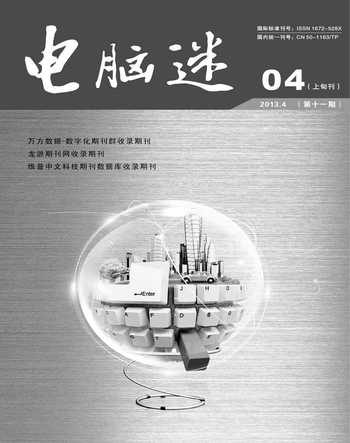浅谈word图文混排
汪怡廷
摘 要 办公室里经常需要用到word,excel等办公软件,最常使用的word,其中在实际生活中最广为使用的是word图文混排。所谓的图文混排简而言之就是在word输入文字的基础之上,进行一种相对要求较高的编辑工作,实质的来讲,其目的也就是把编辑的内容通过不同的形式用word处理的更加美观,恰当,让人们容易接受。
关键词 word 图文混排 排版
中图分类号:TP317 文献标识码:A
Word图文混排可以制成不同形式的文字作品,其形式大概有:word文档、刊物、杂志、报纸、贺卡、邀请函、电子文档、电子小报等各种各样的形式。
下面是本人在办公室运用中word图文混排中的一些见解,我认为在word图文混排中,除了要有好的内容,还需掌握以下技能:文字的输入编辑、页眉页脚的使用、图片的插入、段落的设置、段落分栏、文字的查找和替换等、字体格式颜色的编辑、页面颜色的调整、艺术字的使用、绘制图形、图形以及文本框的颜色填充、文本框的插入等。另外好的word排版不仅仅是要掌握好以上的技能,而且也要有一定的艺术细胞,和创作能力,只有这样才能做出好的word排版,让自己的排版脱颖而出。
(1)word的文字输入也是最基本,最简单的操作,文字的输入最简单的就是在空白的word文档中进行输入和编辑,另外也可在文本框和图片上方进行文字编辑。
(2)页眉和页脚的使用:通常显示文档的附加信息,常用来插入时间、日期、页码、单位名称、微标等。其中,页眉在页面的顶部,页脚在页面的底部。点击视图——页眉和页脚,在修改页眉和页脚内容时也可直接双击,进行编辑,另外,不少人在插入了页眉和页脚之后,在不想用的时间却感觉无法删除或不好删除,那么页眉和页脚的删除是先点击页眉和页脚区域进行选中编辑后,点击格式,选择清除格式,就可以删除页眉或页脚。
(3)图片的插入:在word之中,有时一幅图片比文字更能说明问题,形象直观,所以在一个好的 word作品之中,插入与内容相关的图片也非常的重要,插入图片我们可以点击插入 图片 来自文件,通过这种方式进行插入,但是在插入图片后也会出现很多的问题,例如最常见的图片插在文档中后我们无法把它移动到合适的位置,或不能对其进行拖动,这可能就是在图片格式设置上出了问题,这时我们可以将鼠标放在图片上方对图片进行右键单击,点击设置图片格式,其中有版式设置,一般为了方便对图片进行移动同时又不覆盖文字内容,选择四周环绕型,为了不同的需求,也可选择浮于文字上\下方,紧密型或嵌入型,不仅如此在图形格式设置中也可对图片大小,线条进行设置,另外我们在此也可对图片进行适当角度的旋转。
(4)段落的相关设置:段落在一个word文档中是排版的脊梁,段落设置的是否美观、合理也影响着整个作品的质量,设置段落可以点击格式段落进行相关设置,在其中我们可以设置缩进方式,行间距和段落对齐方式,还可设置换页和分行的相关内容,另外值得注意的是,好多时间我们会发现在word中输入一个英文单词到行末还未输完时,我們会发现这个单词会自动跳到下一行,如果这样的话我们会发现上一行行末就缺了一个空子,还有标点有的时候会溢出边界,影响书面的美观,这些情况都可在段落设置的中文版式进行设置。除此之外段落的分栏也相当的重要,我们可以在格式分栏中进行设置,在其中我们可以选择对选中段落分的栏数,以及各栏的宽度。
(5)文字的查找和替换:在word中例如我们想在一个文档中找出某一个词组在文中出现的位置或对其标志我们就可以在编辑→查找中进行具体的设置和对其进行标识,另外若是将文章中某一个反复出现的词组进行替换,我们就可以在替换中对其进行替换。
(6)颜色的适当调整:无论是字体颜色,文本框填充颜色,还是线条颜色或页面的颜色对word排版整体的影响都是举足轻重,字体颜色和其填充颜色都相对容易调整,文本框填充颜色我们可以对文本框进行右键点击设置文本框格式,填充颜色和线条颜色都可进行置,同理,绘制的图形也可进行此项操作进行相关颜色的改变,另外在填充效果中有单色渐变和双色渐变,合理运用渐变色是排版中的一大亮点。
(7)运用word的自身财富:合理运用好word自身的东西能使我们做起排版来得心应手,比如在绘图中的模板形状,还有word中的剪贴画,以及符号和特殊符号,都能帮助我们做出精湛的排版。
(8)举一反三,灵活运用,在当今发展如此迅速的时代,我们要想与时俱进,我们必须对我们学的东西要会举一反三,而且要大胆的去尝试和摸索,或许无意之中我们会有意想不到的收获。
(9)做排版要带有灵感性的去创作,静下心去做,另外还要达到对所学知识的一个融汇贯通的应用。